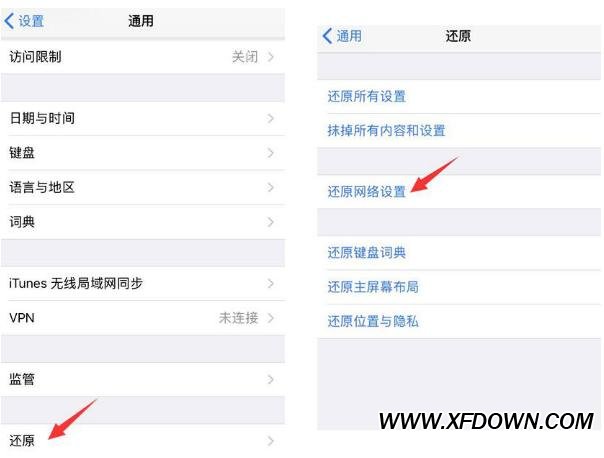如何在Word中添加目录和索引,Word是一款非常常用的办公软件,它不仅可以用于编辑文档、制作表格,还可以实现更高级的功能,比如添加目录和索引。下面就来详细介绍一下在Word中如何添加目录和索引。
如何在Word中添加目录和索引
首先,我们需要了解什么是目录和索引。
一、目录
目录是对文件中所涉及到的章节、标题进行编号和列举的结构。在Word中,添加目录可以帮助读者更好地理解文档的结构和内容,方便快速定位。
要在Word中添加目录,可以按照以下步骤操作:
1、选中你要添加目录的文本。
2、点击“引用”选项卡,在“目录”组中选择“目录”。
3、在“目录”对话框中选择合适的样式和格式。
4、点击“确定”,Word会自动生成目录,并根据所选的样式和格式进行编号和排列。
添加目录后,你可以根据需要对目录进行更新和编辑,比如添加新的章节或修改已有章节的标题。
二、索引
索引是对文件中的关键词、术语进行提取和记录的结构。在Word中,添加索引可以帮助读者快速定位到关键词所在的页面,提高查找和阅读效率。
要在Word中添加索引,可以按照以下步骤操作:
5、选中你要添加索引的关键词。
6、点击“引用”选项卡,在“索引和目录”组中选择“标记条目”。
7、在“标记索引项”对话框中选择适当的选项,并点击“标记”。
8、重复以上步骤,直到标记完所有的索引词。
9、在文档的任意位置插入光标,点击“引用”选项卡,在“索引和目录”组中选择“索引”。
10、在“索引”对话框中选择合适的样式和格式,并点击“确定”,Word会自动生成索引。
添加索引后,你可以根据需要对索引进行更新和编辑,比如添加新的关键词或修改已有关键词的引用。
如何在Word中添加目录和索引,通过添加目录和索引,可以让你的Word文档更加规范、易读,提高读者的阅读体验。希望以上内容对你有所帮助!